टीपीएम को दरकिनार करके विंडोज 10 पर ड्राइव को कैसे एन्क्रिप्ट करें
अनेक वस्तुओं का संग्रह / / February 12, 2022
अपने पीसी को विंडोज 10 में अपग्रेड किया और अपने ड्राइव को एन्क्रिप्ट करना चाहते हैं? बढ़िया, आप किसी तृतीय पक्ष टूल का उपयोग कर सकते हैं, या BitLocker का उपयोग कर सकते हैं। हालाँकि Microsoft BitLocker को नियंत्रित करता है और उपकरण स्वयं खुला स्रोत नहीं है, यह विंडोज 10 (होम को छोड़कर) के सभी संस्करणों में शामिल है और उपयोग करने के लिए स्वतंत्र है। यह काफी अच्छा टूल है, लेकिन ऐसा नहीं जिसकी पूरे दिल से सिफारिश की जा सके.

यदि आप अभी भी इसका उपयोग करना चाहते हैं, तो यहां बताया गया है कि आप कैसे कर सकते हैं।
विश्वसनीय प्लेटफ़ॉर्म मॉड्यूल त्रुटियाँ
अगर मेरी तरह, आपने अपने पीसी को विंडोज 7 से अपग्रेड किया है (या 8) एन्क्रिप्टेड ड्राइव का उपयोग नहीं करते समय, एक हिचकी हो सकती है। एक सामान्य त्रुटि जो अधिकांश उपयोगकर्ता रिपोर्ट करते हैं, वह यह है कि, "इस कंप्यूटर पर एक संगत विश्वसनीय प्लेटफ़ॉर्म मॉड्यूल (टीपीएम) सुरक्षा उपकरण मौजूद होना चाहिए, लेकिन एक टीपीएम नहीं मिला।" अब, में जाने के लिए टीपीएम की गहराई इस पोस्ट के दायरे से बाहर चला जाएगा, लेकिन सबसे सरल समाधान नीचे हाइलाइट किया गया है।
आगे बढ़ने के लिए टीपीएम अक्षम करें
जिज्ञासु के लिए, टीपीएम है एक एन्क्रिप्शन प्रोसेसर जिसका उपयोग ड्राइव सहित हार्डवेयर को सुरक्षित करने के लिए किया जाता है। इसे यहां अक्षम करना केवल तभी आवश्यक है जब आपका सिस्टम उपरोक्त त्रुटियों को फेंकता है क्योंकि सभी सिस्टम में टीपीएम नहीं होता है। तो यहां इसे बायपास करने के चरण दिए गए हैं।
कदम:
ए। व्यवस्थापकीय विशेषाधिकार वाले खाते से Windows 10 कंप्यूटर पर लॉग ऑन करें।
बी। यह मानते हुए कि कंप्यूटर को क्लासिक स्टार्ट मेनू प्रदर्शित करने के लिए कॉन्फ़िगर किया गया है, स्टार्ट पर क्लिक करें और खोज बॉक्स प्रकार में मेनू के नीचे क्लिक करें GPEDIT.MSC कमांड और एंटर की दबाएं।

सी। खुले हुए स्थानीय समूह नीति संपादक पर बाएँ फलक से स्नैप-इन का विस्तार करें कंप्यूटर कॉन्फ़िगरेशन> प्रशासनिक टेम्पलेट> विंडोज घटक> बिट लॉकर ड्राइव एन्क्रिप्शन और विस्तृत सूची से चयन करने के लिए क्लिक करें ऑपरेटिंग सिस्टम डिवाइस.

डी। दाएँ फलक से स्टार्टअप पर "अतिरिक्त प्रमाणीकरण की आवश्यकता है" पर डबल-क्लिक करें।
इ। खुले हुए बॉक्स पर चयन करने के लिए क्लिक करें सक्रिय रेडियो बटन और सुनिश्चित करें कि विकल्प अनुभाग के तहत संगत टीपीएम के बिना बिट लॉकर को अनुमति दें चेक बॉक्स चेक किया गया है।
एफ। एक बार हो जाने के बाद, क्लिक करें ठीक है परिवर्तनों को प्रभावी होने और स्थानीय समूह नीति संपादक स्नैप-इन को बंद करने की अनुमति देने के लिए बटन।
एक बार ये हो जाने के बाद, अब आप BitLocker का उपयोग करके अपने ड्राइव को एन्क्रिप्ट करने के लिए आगे बढ़ सकेंगे। आइए अब उस पर चलते हैं।
विंडोज 10 में बिटलॉकर का उपयोग करना
जहां तक बिटलॉकर एन्क्रिप्शन की स्थापना का संबंध है, विंडोज 10 में बहुत कुछ नहीं बदला है। आपको बस ड्राइव पर राइट-क्लिक करना है और चयन करना है बिटलॉकर चालू करें और चरणों का पालन करें।
मेरी एन्क्रिप्शन कुंजी के लिए, मैंने चुना कुंजी को USB थंब ड्राइव में संग्रहीत करें. आप उस विकल्प का चयन कर सकते हैं जो आपको सबसे सुरक्षित लगता है।

एक बार जब आप सभी चरणों के साथ कर लेते हैं, तो आपके टास्कबार में एक पॉप-अप होगा जो दर्शाता है कि एन्क्रिप्शन को पूरा करने के लिए आपको अपने कंप्यूटर को रीबूट करने की आवश्यकता है।
एक बार जब आप बैक अप ले लेंगे, तो एन्क्रिप्शन प्रक्रिया शुरू हो जाएगी और प्रगति देखने के लिए आप टास्कबार में आइकन पर क्लिक कर सकते हैं। आपके सिस्टम और ड्राइव के प्रकार के आधार पर (एसएसडी/HDD), इस प्रक्रिया में 5 से 20 मिनट लग सकते हैं। तो, धैर्य रखें।

कृपया ध्यान: भले ही आप कुंजी सहेजे जाने के बाद USB ड्राइव को बाहर निकाल सकते थे, मैं इसे एन्क्रिप्शन समाप्त होने तक चालू रखने की सलाह दूंगा। बस सुरक्षित पक्ष पर रहने के लिए।
एक बार प्रक्रिया पूरी हो जाने के बाद, आपको अंतिम सूचना मिल जाएगी।
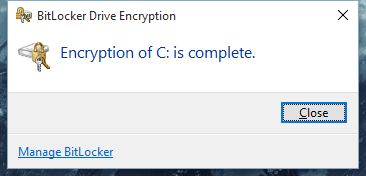
क्रॉस-चेक करने के लिए, खोलें मेरा कंप्यूटर स्क्रीन और नोटिस करें कि क्या ड्राइव पर लॉक आइकन है जिसे आपने एन्क्रिप्शन के लिए चुना है।
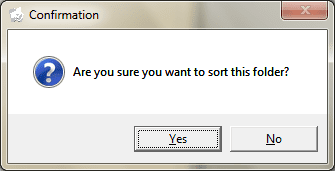
फिर आप से अधिक एन्क्रिप्शन विकल्प प्रबंधित कर सकते हैं
नियंत्रण कक्ष> सिस्टम और सुरक्षा> बिटलॉकर ड्राइव एन्क्रिप्शन।
ज्यादा एन्क्रिप्ट करें?
हम जानना चाहते हैं कि आप अपने विंडोज मशीन पर अपना डेटा एन्क्रिप्ट करते हैं या नहीं। यदि आपके कोई प्रश्न हैं, तो हमें हमारे फोरम में भेजें।
अंतिम बार 02 फरवरी, 2022 को अपडेट किया गया
उपरोक्त लेख में सहबद्ध लिंक हो सकते हैं जो गाइडिंग टेक का समर्थन करने में मदद करते हैं। हालांकि, यह हमारी संपादकीय अखंडता को प्रभावित नहीं करता है। सामग्री निष्पक्ष और प्रामाणिक रहती है।



